Bueno gente, hoy toca hablar de la aplicación Rufus que es muy usada entre aquellos que nos dedicamos a reparar computadoras o notebooks. Con el paso del tiempo los tradicionales CD y DVD dejaron de usarse y dieron paso a este tipo de herramientas que permiten hacer una instalación más rápida.
Que es?
Es una aplicación portable, es decir no necesita ser instalada y por este motivo no necesitamos un usuario con permisos de administrador para usarla, que nos permite crear discos USB (pendrives) de arranque o booteable. También puede instalarse, pero en lo personal, mientras menos cosas instalemos en un Windows, mucho mejor.
O sea tendremos un medio de instalación de sistemas operativos mediante archivos de imágenes ISO.
En si, es una app muy usada por que puedes usarla en casi cualquir ordenador, muy fácil de usar, ocupa poco espacio y utiliza una Licencia Pública de GNU. O sea, es de código libre y cualquiera puede acceder a él para compartir o modificarlo (siempre que el resultado de ese cambio también aplique la misma licencia.
Como funciona Rufus
Lo primero es descargar la aplicación desde su web oficial o haciendo click aquí.
Entrando a la web bajamos hasta ver la parte de descarga y hacemos click sobre la opción que se muestra en la imagen.
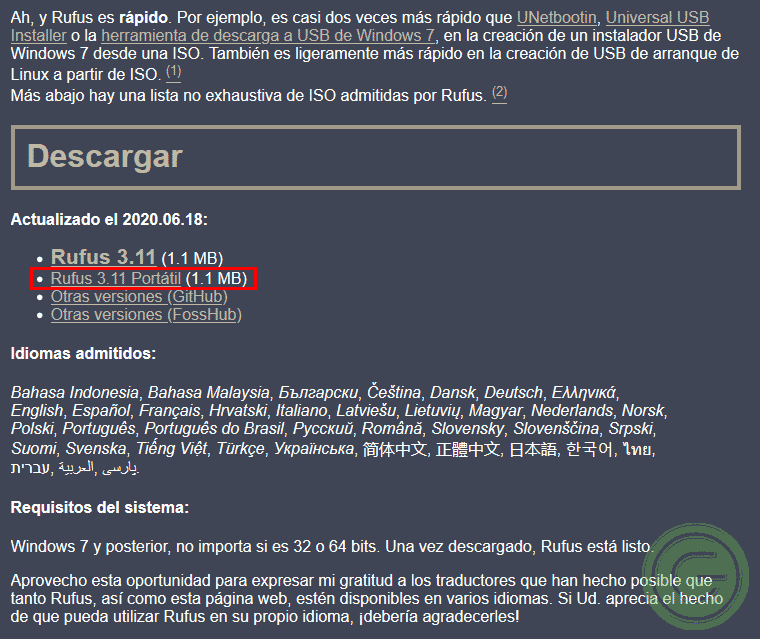
Lo segundo que se necesita es nuestro archivo ISO que pueden descargar desde las páginas web oficiales para cada sistema operativo. Puedes ver algunos ejemplo en este enlace.
Una ves que tenemos ambas cosas en nuestro ordenador simplemente abrimos la aplicación y le indicamos que NO queremos que busque actualizaciones en linea. El motivo es que lo acabamos de descargar, para que vamos a buscar actualizaciones 😁
Ahora conectamos nuestro USB para que la aplicación lo detecte y se activen todas las opciones. Vamos a seleccionar lo siguiente:
- En Dispositivo, nuestro pendrive (en caso que tengamos mas de uno conectado, mucho cuidado por que este proceso borra todo el contenido de la unidad extraible.
- En elección de arranque es donde vamos a seleccionar nuestra imagen ISO. Podemos usar el boton o arrastrar el archivo directamente al campo.
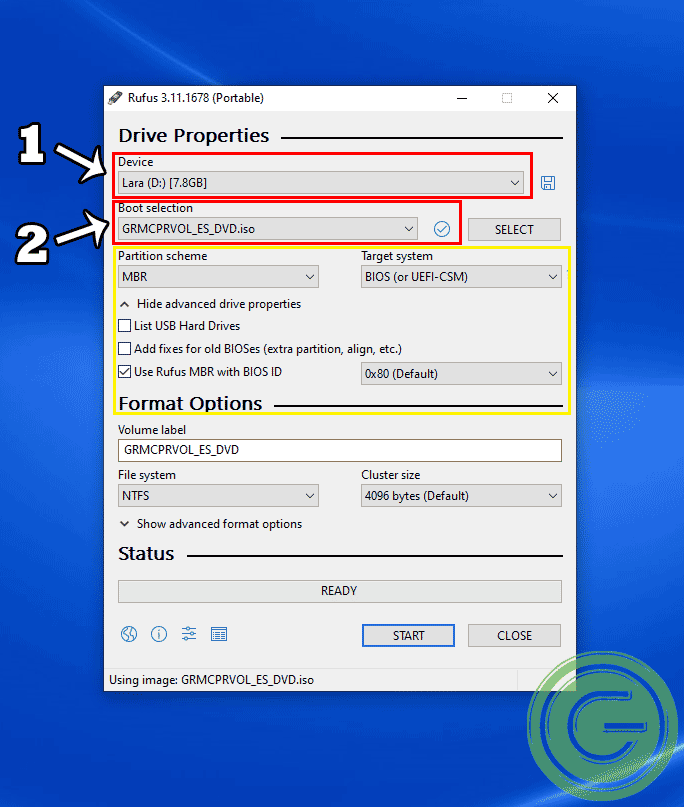
En amarillo hay opciones avanzadas que se pueden configurar, pero que generalmente no son necesarias. Esta configuración es compatibles con la mayoría de los casos.
El siguiente cambio que tenemos que hacer es cambiar el tipo de File System. Tiene que quedar configurado con la opción FAT32
Podemos decir que todo esto se resume en 3 partes:
- elegir el USB que vamos a usar.
- buscar nuestro archivo ISO.
- seleccionar el tipo de partición.
Hay otras opciones que pueden surgir, dependiendo el tipo de imagen que usemos, pero Rufus se toma el trabajo de avisarnos y recomendarnos cual es la mejor opción.
Por último, si queda alguna duda, les dejo en el canal de youtube el video explicando paso a paso. No olviden suscribirse y activar la campanita para recibir las notificaciones cuando subimos nuevo material.

No se han encontrado comentarios